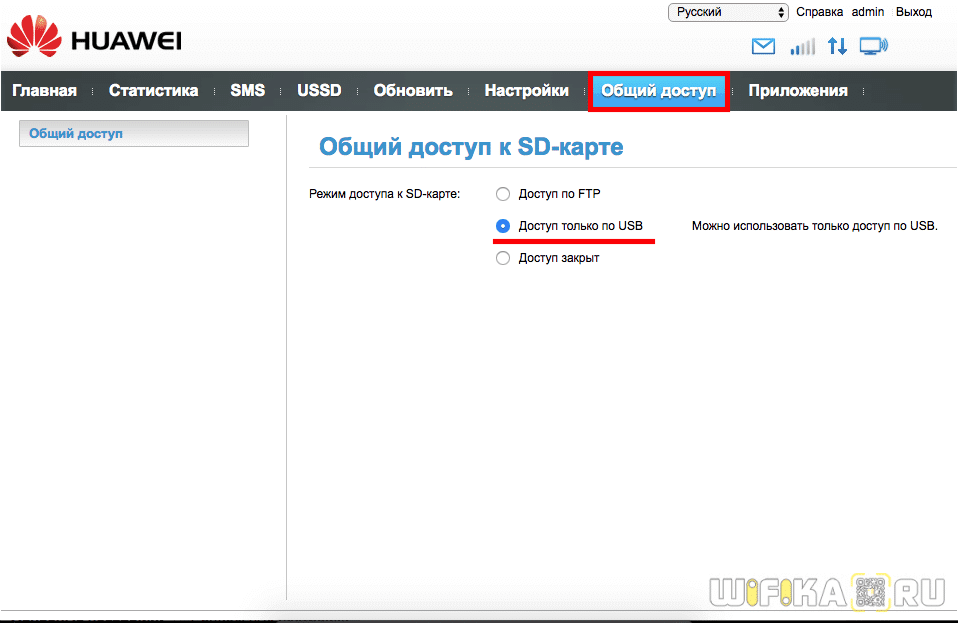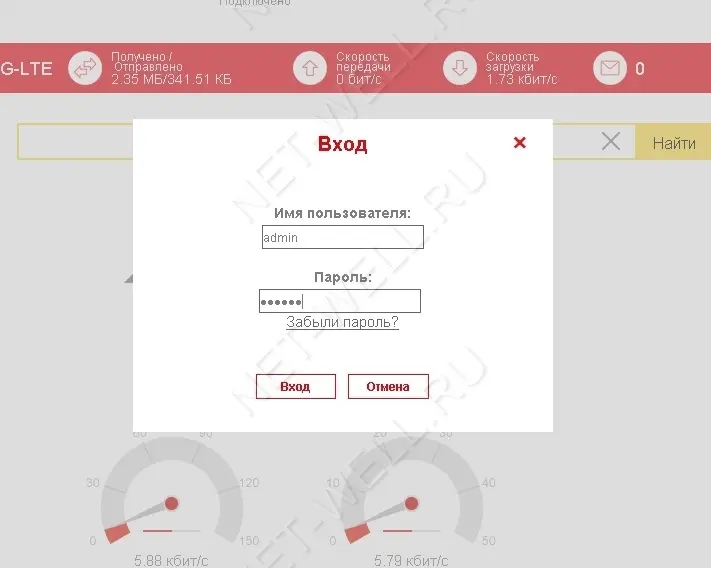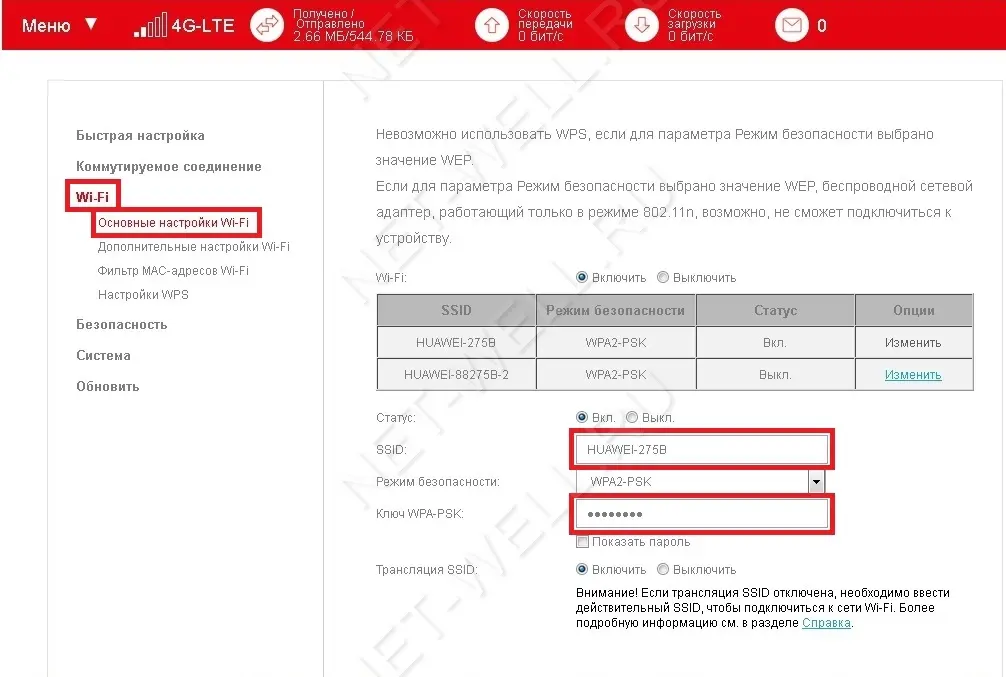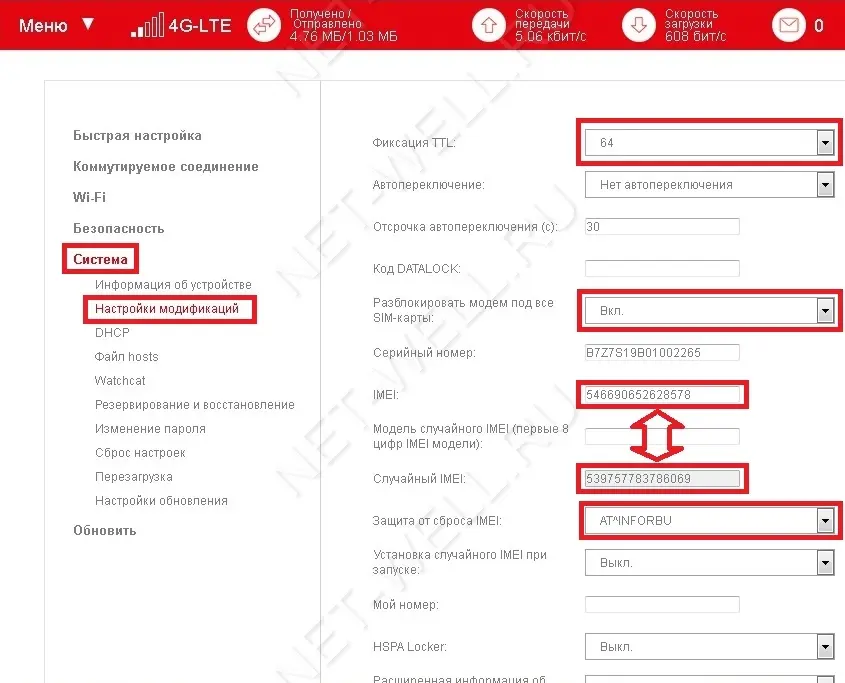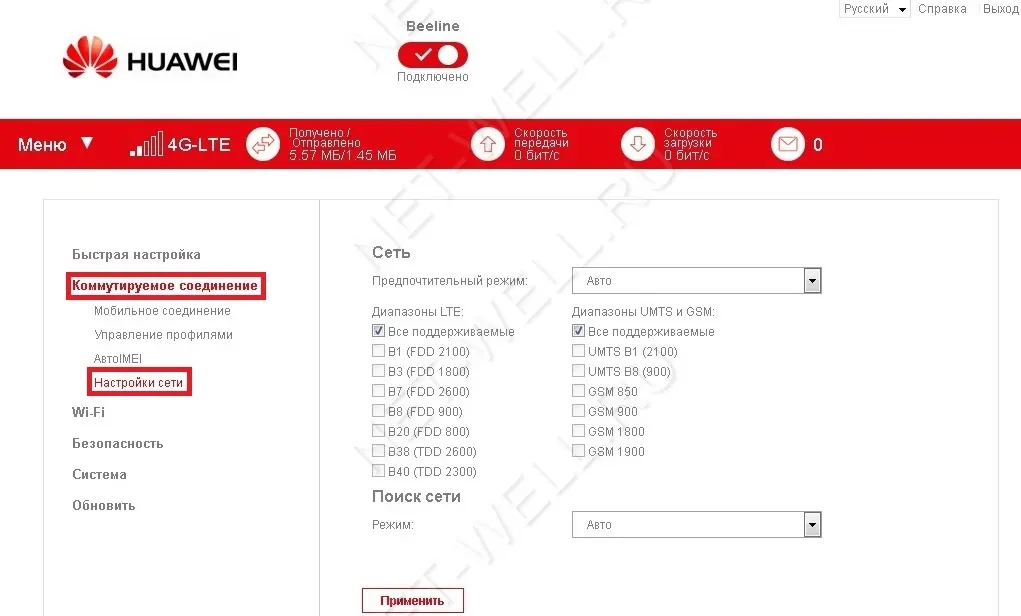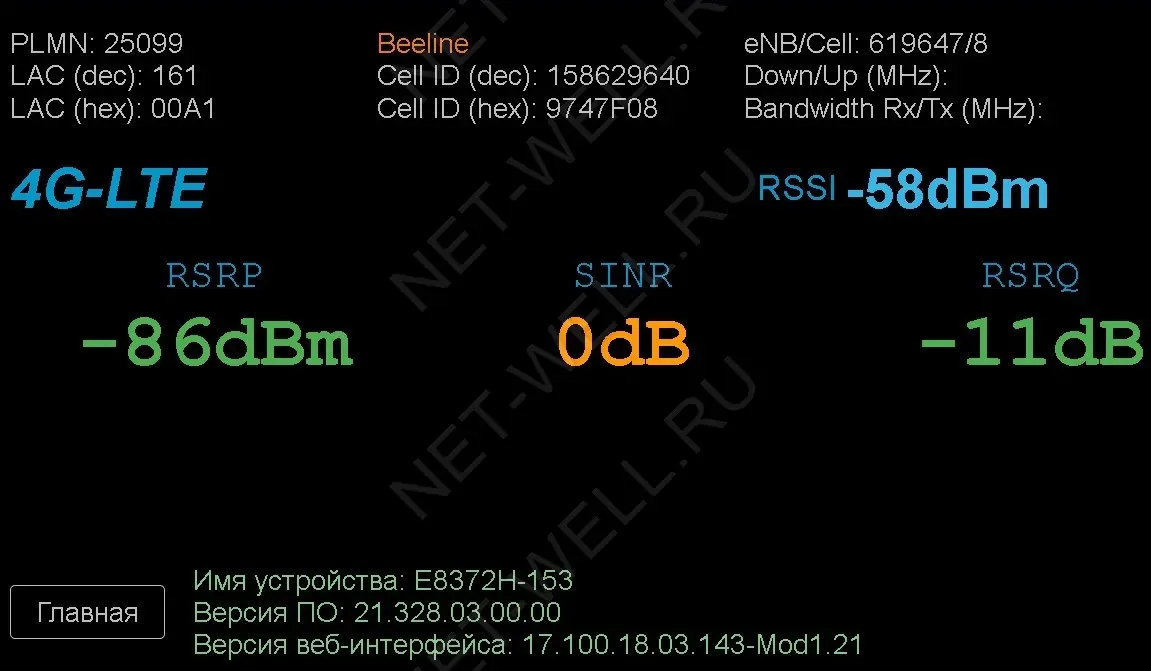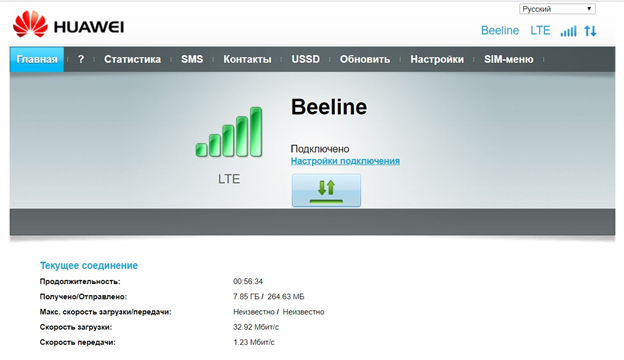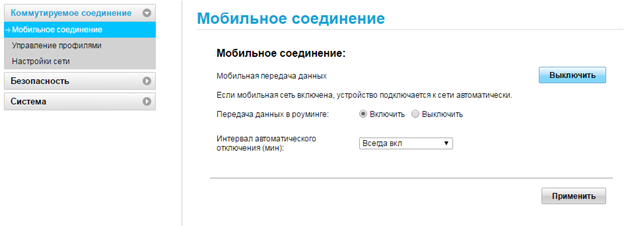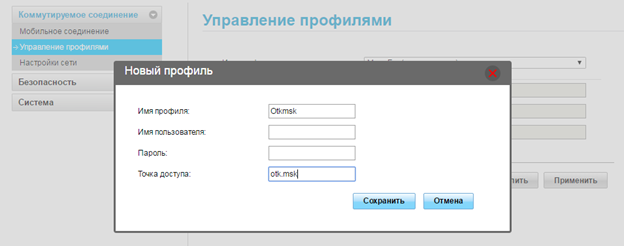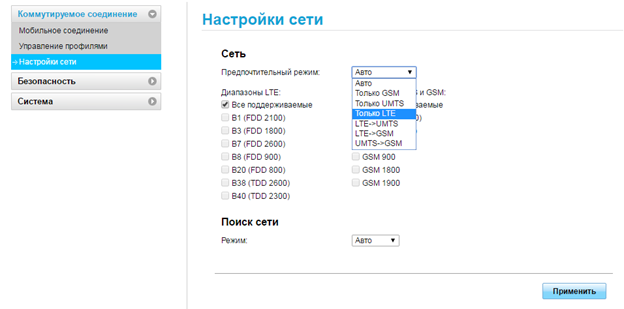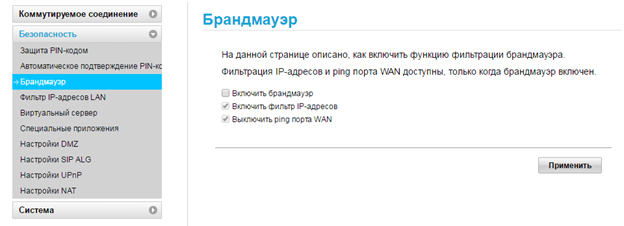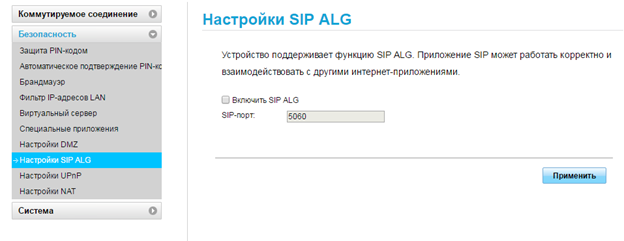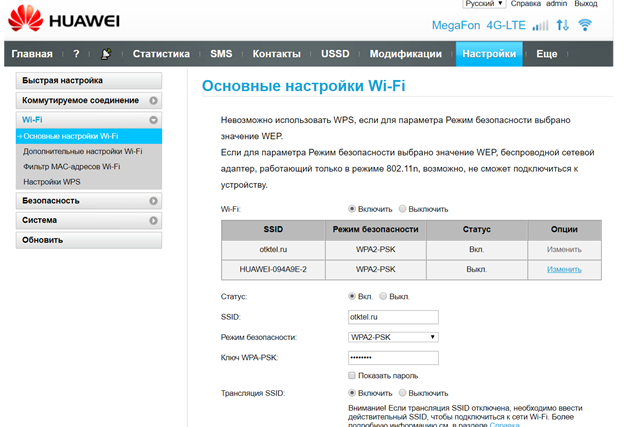- Модем Huawei E8372h-153 — Обзор Универсального Разлоченного 3G-4G LTE Роутера c USB и WiFi
- Характеристики 4G-LTE модема Huawei E8372h-153
- Инструкция про режимы модема Huawei E8372
- Модем с Wi-Fi Huawei e8372m2 с невероятными возможностями.
- Внешний вид Huawei e8372.
- Изменить имя Wi-Fi сети и пароля.
- Изменить IMEI и TTL на Huawei e8372m2.
- Вручную указать частоту работы сети UMTS или LTE.
- Где увидеть уровень сигнала на Huawei e8372m2.
- Вывод.
- Технические характеристики Huawei e8372:
- 4G LTE Модем Huawei E8372: настройка и подключение
- Тарифы на 4G интернет для модема Huawei E8372h
- Таблица технических характеристик 4G роутера MikroTik wAP LTE:
- Настройка 4G модема Huawei e8372h
Модем Huawei E8372h-153 — Обзор Универсального Разлоченного 3G-4G LTE Роутера c USB и WiFi
Данный обзор будет посвящен 3G-4G модему (роутеру) Huawei E8372h, который я на днях получил из Китая. Его более дешевый аналог Huawei E3372h-153 уже заслужил любовь у отечественных пользователей, и судя по отзывам, эта модификация тоже очень неплохая. Модем пришел мне уже в разлоченном виде, прошитом под использование с СИМ-картами всех сотовых операторов. Чтобы модель Huawei E8372 гарантированно работала в LTE сетях в России, нужно заказывать версию 153. Учтите этот момент, если планируете его покупать.
Характеристики 4G-LTE модема Huawei E8372h-153
А устройство реально универсальное и стоящее. Дело в том, что это не модем в классическом виде, который только подключается к компьютеру или ноутбуку по USB и дает ему выход в интернет. Он еще одновременно имеет режим работы в качестве роутера. То есть может одновременно и раздавать интернет через WiFi. Так что USB порт в данном случае может служить лишь для подачи питания.
Как я уже сказал, Huawei E8372 был заказан на АлиЭкспрессе, поэтому на его борту красуется логотип какого-то китайского оператора. Упакован Huawei E8372 был в красную коробочку с описанием технических характеристик без каких-либо дополнительных опознавательных знаков.
Сам по себе он выглядит как увеличенная в размерах флешка. Кроме порта USB в корпусе имеются два разъема для подключения внешних антенн. Они тоже идут в комплекте.
Под крышкой имеем разъем для SIM-карты стандартного большого размера. А также слот для микро SD карты памяти. На ее базе есть возможность организовать сетевой файловый FTP сервер.
Удивительно, как в такое небольшое устройство смогли напихать столько полезных функций!
Инструкция про режимы модема Huawei E8372
Подробная инструкция по настройке модема Huawei уже имеется на страницах нашего сайта. Повторяться не буду, а лишь напомню, что вход в панель управления происходит по адресу 192.168.8.1, логин и пароль для авторизации по умолчанию — admin-admin.
Здесь же давайте поговорим о режимах работы модема Huawei.
Модем с Wi-Fi Huawei e8372m2 с невероятными возможностями.
Huawei e8372 — USB модем работающий в сетях 2G/ 3G/ 4G. Основная особенность модема- раздача Wi-Fi сети, т.е. сам модем (иногда называют «свисток») способен по беспроводной сети одновременно подключать до 10 устройств. Питание роутер получает по USB, поэтому его можно подключать в компьютер, ноутбук, зарядку от телефона (главное, что бы она была 5В и не меньше 1А, иначе модему не хватит питания и он будет постоянно перезагружаться), автомагнитолу (USB порт есть в большинстве современных магнитол), Power Bank. Т.е. модем можно использовать не только дома офисе, но и в автомобиле, на даче, в деревне, на природе и т.д.
Внешний вид Huawei e8372.
Внешне модем с Wi-Fi huawei 8372, практически не отличим от всех остальных модемов, единственное по чем его можно отличить — чуть больше размеры и индикация состояния.
Сбоку на модеме можно увидеть два разъема TS9, для подключения внешних 3G/ 4G антенн. Антенны следует использовать если у вас слабый уровень сигнала, качественна антенна способна усилить сигнал и тем самым благотворно повлиять на скорость Интернета.
На крышке можно увидеть индикацию: мобильная сеть, SMS и WiFi.
Мигает/ горит зеленым — идет подключение или модем уже подключился к сети 2G;
Мигает/ горит синим — модем подключается или подключен к сети 3G/ UMTS;
Мигает/ горит голубым — Huawei e8372 подключен или в процессе подключения к сети 4G/ LTE.
Не горит — нет СМС сообщений;
Горит зеленым — есть не прочитанные сообщения;
Мигает зеленым — память сообщений переполнена.
Горит зеленым — Wi-Fi сеть включена;
Не горит — беспроводная сеть выключена.
Под крышкой находится слот для карты памяти SDCard (до 32 ГБ). Позволяет использовать Hauwei 8372 не только как модем, но и как USB флешку. На практике крайне редко кто пользуется данной функцией. Рядом находится слот для сим карты. Используется sim стандартного размера. Модем работает со всеми операторами: МТС, Билайн, Мегафон, Йота, Теле2, Ростелеком и др. В модифицированных версиях Huawei e8372m2 есть поддержка смарфтонных сим карт.
Huawei e8372m2. Что отличает его от оригинального? — более «продвинутая» прошивка, позволяющая менять IMEI, TTL, видеть уровень сигнала и частоту 3G/ 4G сети, вручную менять частоту сети и т.д.
Изменить имя Wi-Fi сети и пароля.
Huawei e8372m2 настроен из коробки и для его использования достаточно вставить сим карту и подключить в USB порт. Имя беспроводной сети и пароль можно найти под крышкой. SSID — имя Wi-Fi сети, WiFi KEY — пароль от беспроводной сети.
Если вы хотите изменить имя Wi-Fi сети или пароль, необходимо зайти в настройки модема. Для этого подключите модем в компьютер/ ноутбук, откройте любой браузер (IE, Chrome, Mazzilla, Яндекс или др) в адресной строке введите 192.168.8.1. Зайдите в»Меню» — «Настройки», Откроется окно веб интерфейса введите логин admin, пароль admin1 (или другой, если вы меняли пароль то введите его).
Слева в меню перейдите в «Wi-Fi» — «Основные настройки Wi-Fi». Здесь в строках SSID (имя беспроводной сети) можно указать другое название беспроводной сети, а в строке «Ключ WPA-PSK» — изменить пароль для Wi-Fi сети.
Изменить IMEI и TTL на Huawei e8372m2.
В меню интерфейса зайдите в «Меню» — «Настройка», далее слева в меню «Система» — «Настройка модификации». Здесь в строке «Фиксация TTL» выберите значение 64. В строке Разблокировать модем под все SIM карты выберите «Да». В поле IMEI впишите телефонный IMEI, его можно скопировать с поля «Случайный IMEI» или вписать свои данные. После этого в строке «Защита от сброса IMEI» выберите «AT^INFORBU». Внизу нажмите кнопку «Применить».
Вручную указать частоту работы сети UMTS или LTE.
Зайдите в «Меню» — «Настройки», слева в меню выберите «Коммутируемое соединение» — «Настройки сети».
Здесь можно вручную выбрать частоту работы 3G/ 4G сети. Помимо этого, можно вручную задать сеть к которой будет подключаться модема, например — только 3G или только 4G.
Где увидеть уровень сигнала на Huawei e8372m2.
Для того что бы увидеть уровень сигнала и частоту на которой работает вышка, предусмотрен специальный режим. Зайдите в «Меню» — «Антенна». откроется окно показывающее уровень сигнала (RSSi), соотношение сигнал/ шум (SINR или Ic/Io), здесь же можно увидеть частоту работы вышки.
Данное меню очень удобное для настройки 3G/ 4G антенны. Отображается вся необходимая информация, цифры крупные и меняют цвет в зависимости от показаний. Зеленый цвет — хорошие показатели, оранжевый — средние, красные — плохие.
Вывод.
Huawei e8372 довольно не плохое решение для выхода в Интернет. Которое довольно удобно использовать на даче, в квартире, автомобиле, даже на природе. А благодаря модифицированной прошивки, модем приобретает дополнительные возможности которыми можно легко управлять и получать не только более высокую скорость Интернета, но и финансовую экономию.
Технические характеристики Huawei e8372:
LTE / DC-HSPA+ / HSPA+ / HSPA / UMTS / EDGE / GPRS / GSM
4G/ LTE Cat4: до 150/ 50 Мбит/сек
3G/ HSPA+: 42/5,76, 21/5,76 Мбит/сек
2G/ EDGE: 0,23 / 0,12 Мбит/сек
Кол-во подключаемых устройств по Wi-Fi
до 10 одновременных подключений
Разъем для внешней антенны
Поддержка операционных систем
Windows XP SP3, Windows Vista SP1/SP2, Windows 7, Windows 8 , Windows 8.1 (не поддерживает Windows RT), Windows 10, Mac OS X 10.6, 10.7 и 10.8
4G LTE Модем Huawei E8372: настройка и подключение
4G LTE модем E8327h является «старшим братом» модема Huawei E3372h. Он обладает всеми теме же характеристиками, но вдобавок имеет на борту модуль Wi-Fi. Это позволяет раздавать интернет (до 10 пользователей).
Данный модем категории cat.4 подходит для подключения через USB-порт в компьютере или роутере. Подключается к мобильной сети передачи данных в любом месте, где есть покрытие 3G или 4G от оператора мобильной связи. А при использовании внешней антенны, подключенной к модему через пигтейл, и на значительном удалении от базовой станции.
Модем умеет сам создавать Wi-Fi сеть для использования небольшими группами пользователей, например на даче или в машине. А связка модема Huawei E8372h и роутера, имеющего USB-порт, является отличным выбором для офиса небольших организаций и торговых точек.
Модем адаптирован для работы со всеми российскими операторами связи. Поддерживаемые частоты: GSM / GPRS / EDGE 850 / 900 / 1800 / 1900 MHz; UMTS / DC-HSPA+ /WCDMA 900 / 2100 MHz; LTE 800/900/1800/2100/2600 MHz.
У Huawei E3372h есть два разъёма CRC9 для подключения внешней антенны типа «MIMO». Модем работает с роутерами, поддерживающими USB модемы, что позволяет раздать 4G интернет по Wi-Fi и витой паре. Дополнительно в модеме есть разъём для MicroSD карт.
Тарифы на 4G интернет для модема Huawei E8372h
- Два радиоканала (2 SIM-карты) для стабильного доступа в интернет.
- Переключение в автоматическом и ручном режиме для выбора сети с наилучшим уровнем сигнала.
- Единый внешний IP-адрес.
- Безлимитный трафик.
- Скорость до 300 Мбит/с без ограничений – все зависит только от Вашего оборудования и уровня сигнала сети.
- SIM-карты подходят для 4G модемов, роутеров, телефонов, авто и любых других мобильных устройств.
- Для персонального и коллективного доступа – любое количество пользователей.
- Без ограничений по он-лайн сервисам – качайте торренты, смотрите видео, играйте в игры и наслаждайтесь реально безлимитным трафиком.
- Действительно безлимитный трафик;
- Выделенная APN для высокой стабильности соединения и отсутствия блокировок по скорости;
- Без ограничения количества пользователей;
- Любые типы подключаемых устройств: USB-модемы, 4G LTE роутеры;
- Можно использовать уже установленное свое оборудование от других операторов – бесплатно перенастроим;
- Раздача интернета на любых устройствах открыта;
- Для интернета в офис и на дачу, ip-телефонии, облачных решений, онлайн-касс и любых других офисных нужд;
- Не требует дополнительных проводов – бесплатное подключение за 5 минут;
- Собственная инженерная группа для оперативных технических выездов;
- Выделенная линия телефонной поддержки и в Telegram-bot @otk_support;
- Безналичная постоплата для юридических лиц и ИП.
Таблица технических характеристик 4G роутера MikroTik wAP LTE:
| Диапазоны 4G | 800/900/1800/2100/2600 MHz |
| Диапазоны 3G | 900/2100 MHz |
| Диапазоны 2G | 850/900/1800/1900 MHz |
| Антенный разъем | Два разъёма CRC9 (TS-5) |
| Поддержка SD карт | MicroSD |
| Wi-Fi | Только 2.4 GHz. До 10 пользователей. |
| Категория модема | Cat. 4 |
| Скорость приёма данных | До 100 Мбит/с |
| Скорость передачи данных | До 50 Мбит/с. |
| Габариты | Высота — 90 мм, ширина — 30 мм, толщина — 14 мм, вес — 39 г. |
| Интерфейс | USB 2.0 |
| Настройка | Веб-интерфейс |
| Количество LAN портов | 0 |
Настройка 4G модема Huawei e8372h
У данного модема есть свой web-интерфейс, через который производится его настройка. Чтобы в него попасть, нужно запустить интернет-браузер, и в адресной строке написать адрес: 192.168.8.1 , после чего нажать Enter.
Переходим в Настройки: Мобильное соединение — в данном пункте нужно установить настройки, так, как показано ниже:
Переходим в Управление профилями. В данном пункте требуется выбрать профиль вашего оператора интернета – Теле-2, Билайн или Мегафон. Нужно нажать на кнопку — Новый профиль и внести следующие данные:
Настройки для Мегафон:
Настройки для Теле2:
Точка доступа – otk.tele2.ru
Настройки для Beeline
Название профиля – Beeline home
Точка доступа – home.beeline.ru
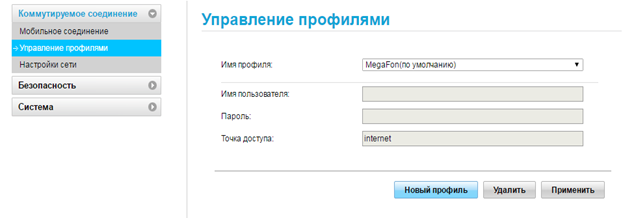
После внесения настроек необходимо нажать кнопку Сохранить.
Далее переходим в параметр — Настройка сети.
Здесь требуется выбрать Предпочтительный режим: Только LTE. Делается это во избежание переключений модема между сетями GSM, UMTS и т.д. После, нажимаем Сохранить.
Далее переходим в ветку Безопасность/Брандмауэр и отключаем его.
Если Вы планируете использовать IP-телефонию, отключаем SIP ALG. Находится в меню под названием: Настройки SIP ALG.
Для настройки Wi-Fi перейдем в Настройки -> Wi-Fi -> Основные настройки Wi-Fi. В поле SSIDвписываем название вашей Wi-Fi сети, Режим безопасности выбираем WPA2-PSK, в графе Ключ WPA-PSKнабираем Ваш пароль от Wi-Fi сети.
На этом настройка модема закончена. Переходим на Главную страницу, и видим уровень сигнала. Уровень сигнала зависит от положения модема относительно вышки с базовой станции оператора и выбранных диапазонов частот. Если сигнал низкий — 1-2 деления, попробуйте переместить роутер с модемом или модем в другое место, повернуть в другую сторону или поменять диапазон частот. В России для 4G LTE используются диапазоны частоты B3, B7 и B20.
4G LTE модем Huawei E8327h является оптимальным решением для подключения интернета в небольшом помещении и автомобиле. Так же у данного модема есть «младший брат» Huawei E3372h с подобными характеристиками, но не умеющий раздавать Wi-Fi и использующийся преимущественно с роутерами, поддерживающими USB модемы, например MikroTik RB951/952.
Специалисты компании ответят на все Ваши вопросы, подберут необходимое оборудование и подготовят коммерческое предложение.